На устройствах Galaxy предусмотрено несколько полезных настроек звука. Вы можете настроить и применить функции согласно вашим предпочтениям. Кроме того, вы можете воспроизводить звук на нескольких Bluetooth-устройствах или из нескольких приложений одновременно.
Прежде чем вы попробуете выполнить приведенные ниже рекомендации, убедитесь, что программное обеспечение вашего устройства и соответствующие приложения обновлены до актуальной версии. Чтобы обновить программное обеспечение вашего мобильного устройства, выполните следующие действия:
Шаг 1. Откройте Настройки > Обновление ПО.
Шаг 2. Нажмите Загрузка и установка.
Шаг 3. Следуйте инструкциям на экране.
Как использовать раздельное воспроизведение звука приложений
Выберите, как устройство будет воспроизводить звук указанного приложения — через подключенную Bluetooth-колонку или в наушниках. Например, вы можете слушать звук навигации через динамик телефона и при этом направить звук приложения для прослушивания музыки в головное Bluetooth-устройство автомобиля.
Как включить звук в Zoom на телефоне
Шаг 1. Откройте Настройки.
Шаг 2. Выберите Звуки и вибрация.

Шаг 3. Выберите Раздельный вывод звука.
Шаг 4. Нажмите на переключатель напротив пункта Включить сейчас, чтобы включить опцию.
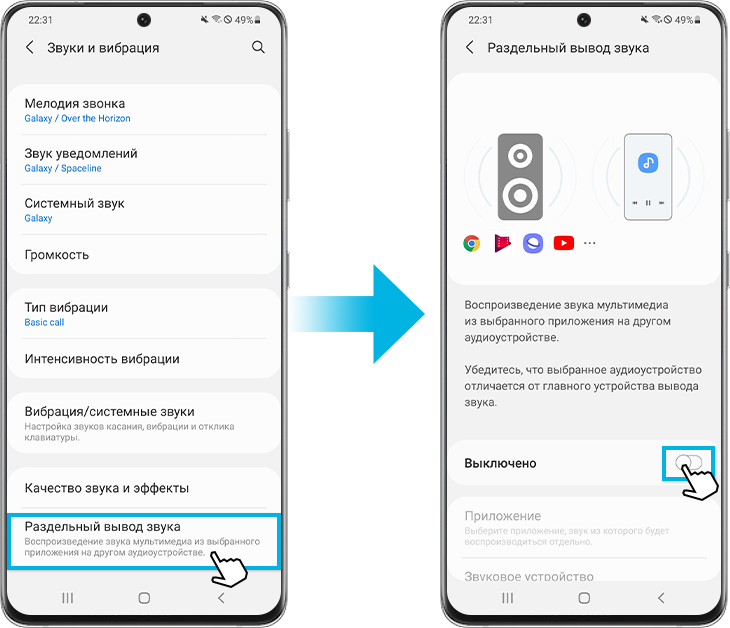
Шаг 5. На всплывающем окне нажмите Выбрать.
Шаг 6. Выберите приложение для воспроизведения мультимедиа, звук из которого будет воспроизводиться на другом устройстве. Затем вернитесь назад, нажав на стрелку в верхнем углу экрана.

Шаг 7. Выберите звуковое устройство, которое вы хотите использовать для этого приложения. Bluetooth-устройства будут видны только тогда, когда они будут подключены к вашему устройству. Затем вернитесь назад, нажав на стрелку в верхнем углу экрана.

Примечание. Раздельное воспроизведение звука приложений работает только в том случае, если выбранное устройство воспроизведения звука отличается от основного устройства воспроизведения звука.
Как Увеличить Громкость на Android
Настройте звук, выбрав качество звука и эффекты устройства.
Шаг 1. Откройте Настройки.
Шаг 2. Выберите Звуки и вибрация.

Шаг 3. Выберите Качество звука и эффекты.

• Dolby Atmos — режим «звук вокруг», оптимизированный для разных типов аудио, таких как фильмы, музыка и голос. Благодаря Dolby Atmos вы можете наслаждаться потрясающим качеством звука с эффектом погружения.
Шаг 1. Нажмите на Dolby Atmos.
Шаг 2. Коснитесь переключателя, чтобы включить функцию, и выберите тип аудио, к которому будет применена настройка Dolby Atmos.

• Dolby Atmos для игр — режим Dolby Atmos, оптимизированный специально для игр. Коснитесь переключателя, чтобы включить эту опцию.

• Эквалайзер: Выберите настройки для конкретного музыкального жанра и наслаждайтесь оптимальным звуком.
Шаг 1. Выберите Эквалайзер.
Шаг 2. Выберите желаемую опцию и настройте частоту.

• UHQ upscaler — преобразователь качества UHQ. Улучшайте разрешение звука музыки и видео при подключении проводных наушников. Коснитесь переключателя, чтобы включить эту функцию при подключенных проводных наушниках.

• Adapt Sound — установка оптимального звука для вызовов, музыки и видео.
Шаг 1. Нажмите Adapt Sound.
Шаг 2. Если появляется всплывающее окно, коснитесь Разрешить и затем выберите свою возрастную группу.
Нажмите Использование Adapt Sound, чтобы выбрать тип аудио, для которого будет применена настройка.

Шаг 3. Для того чтобы предварительно прослушать звук на выбранной настройке, коснитесь значка с шестеренкой и затем следуйте инструкциям на экране.

Вы также можете создать профиль звука в зависимости от вашей способности слуха.
Шаг 1. Коснитесь Пeрcонaлизиpoвaтb звук, а затем коснитесь Начать.
Шаг 2. Следуйте инструкциям на экране, чтобы пройти проверку слуха и выбрать соответствующий профиль звука.

Как подключить к вашему устройству несколько Bluetooth-устройств. Благодаря функции Dual audio (двойной звук) вы можете слушать звук на двух разных парах наушников.
Шаг 1. Проведите по экрану вниз, чтобы открыть Быструю панель и коснитесь Мультимедиа.
Шаг 2. Если у вас подключено более одного Bluetooth-устройства для воспроизведения аудио, рядом с каждым из них появится окружность. Нажмите на нее, чтобы выбрать устройство. Выбор устройств поможет вам воспроизводить звук одновременно на нескольких устройствах и легко регулировать громкость.
Источник: www.samsung.com
Вспомогательная кнопка громкости 0.9.1
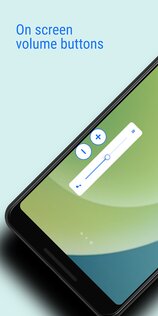

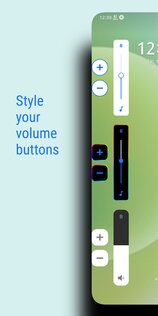
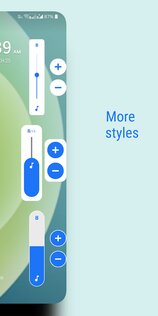
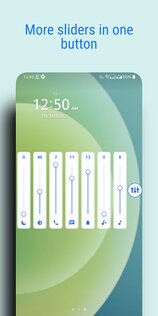
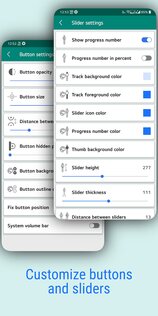
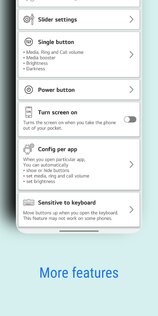
Вспомогательная кнопка громкости показывает кнопки громкости на краю экрана, которые имитируют функции регулировки громкости физических клавиш громкости телефона. Кнопки громкости можно перемещать по экрану и размещать в любом месте на боковой грани. Вы можете настроить кнопки и ползунки. Измените размер, цвет, прозрачность, стиль, такие как iOS, MIUI и многое другое.
Подписывайтесь на наш Телеграм
Очень полезные премиум-функции, которые также можно активировать просмотром рекламы:
- ☞ Включение/выключение экрана — Симулятор клавиши питания и автоматическое ВКЛЮЧЕНИЕ ЭКРАНА с датчиком приближения.
- ☞ Усилитель громкости — увеличьте громкость динамиков больше, чем МАКСИМАЛЬНАЯ громкость телефона.
- ☞ Уменьшить яркость. Уменьшите яркость до САМОЙ НИЗКОЙ яркости экрана телефона.
Примените предопределенный стиль одним касанием:
- Андроид
- Андроид 12
- iOS
- Сяоми МИУИ
- EMUI Huawei
- Граница RGB
Покажите только одну кнопку на экране и нажмите на нее, чтобы открыть выбранные вами ползунки:
- СМИ
- Усилитель мультимедиа (усилитель динамика / громкости)
- Звенеть
- Уведомление
- Вызов
- Яркость
- Темнота (более низкая яркость)
С помощью одной кнопки вы можете управлять широким диапазоном громкости мультимедиа от нормальной до повышенной громкости и от нормальной яркости до более низкой яркости.
КНОПКА ПИТАНИЯ (Android 9+)
Показывает дополнительную кнопку, которая имитирует физическую клавишу питания телефона.
АВТОМАТИЧЕСКОЕ ВКЛЮЧЕНИЕ ЭКРАНА
- Используйте датчик приближения, чтобы включить экран.
- При наведении на датчик приближения телефона экран включится без нажатия какой-либо клавиши.
СЛУЧАЙ ИСПОЛЬЗОВАНИЯ: когда вы достаете телефон из кармана, экран вашего телефона включается автоматически.
- Так что теперь он действительно имитирует функциональность клавиши питания, выключая ЭКРАН кнопкой питания на экране и ВКЛЮЧАЯ ЭКРАН с помощью датчика приближения.
КОНФИГУРАЦИЯ ДЛЯ ПРИЛОЖЕНИЯ
- Вы можете установить для каждого приложения громкость, яркость и видимость кнопок.
- Когда вы открываете конкретное приложение, будет применена определенная вами конфигурация.
- Чтобы не прерывать набор текста, приложение автоматически перемещает кнопки вверх при открытии клавиатуры, чтобы не прерывать набор текста.
Это приложение использует API специальных возможностей для работы следующих функций:
- Кнопка питания
- Конфигурация для приложения
- Чувствительный к клавиатуре
- Приложение требует разрешения для запуска службы в фоновом режиме.
- Некоторые телефоны останавливают фоновую службу. Эти пользователи должны выполнить шаги, указанные в приложении.
Источник: trashbox.ru
На телефоне пропал звук: что делать?

Что делать, если видео запускается без звука, а музыка не воспроизводится? А что если вы не слышите собеседника во время разговора?
Ниже рассмотрим несколько причин, почему пропал звук на Андроид и что можно сделать, чтобы устранить неисправность.
Увеличение звука в системе
Если на телефоне пропал звук, что делать? Прежде всего, проверьте уровень звука в системе.
Обратите внимание! Для каждого типа звука в Android предусмотрен свой регулятор.
Чтобы увеличить звук, сделайте следующее:
Шаг 1. Нажмите на клавишу увеличения громкости (обычно находится на боковой грани смартфона).
Шаг 2. На экране появится шкала текущего уровня звука. Нажмите на три точки, чтобы открыть дополнительные параметры. Нажать на них нужно достаточно быстро, поскольку шкала очень быстро исчезает с экрана.

Шаг 3. Увеличьте громкость на тех переключателях, на которых это необходимо. Для этого, коснитесь нужной шкалы и сделайте свайп вверх.

Обратите внимание! В системе Андроид существует несколько регуляторов звука. Например один из них отвечает за звуки уведомлений, другой – за громкость входящего вызова, третий – за будильник. В зависимости от версии прошивки, таких регуляторов можно быть больше, например четыре или пять.
Шаг 4. На скриншоте ниже громкость была увеличена до предела.

Шаг 5. После этого, снова проверьте звук на смартфоне. Например, включите музыку или видео.
Если не получается увеличить громкость таким образом, сделайте это через меню настроек Android. Для этого:
Шаг 1. Сделайте свайп от верхней части экрана вашего смартфона.

Шаг 2. Нажмите на колесико, чтобы открыть «Настройки».

Шаг 3. Перейдите в раздел «Звук и вибрация».

Шаг 4. В подразделе «Громкость» проверьте не включен ли режим «Без звука». Если включен, нажмите по нему.

Шаг 5. Выберите пункт «Отключен» для его деактивации.

Обратите внимание! Этот способ может помочь и в том случае, если, например, не работают кнопки регулировки громкости из-за попавшей труда влаги или обрыва шлейфа.
Отключение аудиоустройств
Если к вашему смартфону подключены проводные/беспроводные наушники или другие устройства для воспроизведения звука, системные динамики будут автоматически отключены.
Беспроводные устройства
Если вы использовали беспроводные наушники, проверьте не подключены ли они. Пропасть звук мог, к примеру, если кейс для зарядки наушников разрядился и они автоматически подключились к телефону. Чтобы это проверить, сделайте следующее:
Шаг 1. Откройте шторку уведомлений и удерживайте палец на пиктограмме «Bluetooth».

Шаг 2. Проверьте, нет ли активных подключений. Если сомневаетесь, просто отключите Bluetooth-модуль. Переведите переключатель в положение «Неактивно».

Шаг 3. Индикатор Bluetooth в области уведомлений не будет подсвечен.

Шаг 4. Проверьте, появился ли звук.
Проводные наушники или колонки
Если вы использовали проводные наушники или колонки, но отключили их, есть вероятность, что смартфон не перешел в нормальный режим. Чтобы это проверить, сделайте следующее:
Шаг 1. Проверьте, нет ли на панели уведомлений изображения гарнитуры или наушников.

Шаг 2. Если есть, попробуйте снова подключить проводные наушники на несколько секунд. Затем вновь отключите их. При необходимости, повторите это снова.
Шаг 3. Проверьте, исчезла ли пиктограмма. Если исчезла, проверьте, появился ли звук.
Шаг 4. Если проблему удалось решить таким образом, возможно, засорился аудиоразъем. Это особенно характерно для смартфонов, которые были в эксплуатации от нескольких месяцев до нескольких лет. Попробуйте осторожно почистить разъем с помощью зубочистки. Будьте внимательны и не повредите контакты – тонкие усики, которые находятся внутри. Возможно, вы удивитесь, сколько пыли находится в вашем разъеме!
Шаг 5. Если проблема повторяется снова и снова, скорее всего, разъем придется заменить. Для этого, лучше всего обратиться в сервисный центр.
Удаление вредоносных приложений
Отдельные приложения могут приводить к сбоям в системе Android. Некоторые из них могут стать причиной того, что на смартфоне пропадет звук. Чтобы узнать, виноваты ли в этом установленные приложения, загрузите смартфон в безопасном режиме. В этом режиме активными остаются только системные программы, которые были на устройстве изначально.
Шаг 1. Перезагрузите устройство. Для этого, удерживайте кнопку питания до появления меню выключения и нажмите кнопку «Перезагрузка».

Шаг 2. Подтвердите свое намерение и «Нажмите для перезагрузки».

Шаг 3. Во время рестарта на экране появится логотип MIUI (если у вас смартфон Xiaomi). В этот момент нажмите и удерживайте клавишу уменьшения громкости вплоть до загрузки системы.
Обратите внимание! Другие способы входа в Безопасный режим обсуждались в этой статье.
Шаг 4. Надпись «Безопасный режим» свидетельствует о том, что вы все сделали правильно, а значит работа сторонних программ приостановлена.

Шаг 5. Проверьте, есть ли звук. Если звучание восстановлено, значит какое-то приложение мешает правильной работе смартфона.
Шаг 6. Перейдите в «Настройки».

Шаг 7. Нажмите на раздел «Приложения».

Шаг 8. Откройте «Все приложения».

Шаг 9. Вспомните, какие программы вы устанавливали непосредственно перед тем, как в смартфоне начались проблемы со звуком. Найдите нужное приложение в списке и нажмите на него.

,
Шаг 10. Нажмите кнопку «Удалить», которая находится в нижней части экрана

Шаг 11. Сделайте то же самое для других приложений, которые вы устанавливали в последнее время.
Шаг 12. Загрузите смартфон в обычном режиме. Для этого, просто перезагрузите его.

Обратите внимание! После включения и отключения Безопасного режима, некоторые настройки смартфона, возможно, придется устанавливать заново. Например, может сбиться расположение ярлыков приложений на рабочем столе.
Шаг 13. Проверьте, решена ли проблема.
Шаг 14. Если вредоносное приложение определить не получается, сделайте сброс до заводских настроек. Перед этим сохраните все важные данные. О том, как делать сброс до заводских настроек подробно рассказано здесь.
Проверка мультимедийного динамика
Если ни один из способов, приведенных выше, не помог, возможно, засорился или неисправен динамик.
Обратите внимание! Если в динамик попал мусор, звук может стать тише, но, обычно, не исчезает полностью.
Динамик не выходит из строя без причины. Неисправность может быть связана со следующими факторами:
- В разъемы устройства и на его динамики попала влага. В таком случае, контакты могли окислиться и динамик перестал работать. Если телефон роняли в воду, это могло привести к короткому замыканию. Если так, необходимо незамедлительно обратиться в сервисный центр. Поскольку это не гарантийный случай, за ремонт придется заплатить.
- От ударов, если смартфон падал, его внутренние компоненты, например катушка динамика или плата управления звуком, могли получить повреждение.
- Если звук пропал после резкого скачка напряжения, возможно, динамик не выдержал нагрузки и вышел из строя.
Проверка разговорного динамика
В смартфоне, как правило, есть два динамика: основной (для воспроизведения музыки и звуковых сигналов) и разговорный (используется во время разговоров по телефону).
Маловероятно, что оба динамика вышли из строя одновременно. Поэтому, если дело в физической неисправности основного спикера, прежде всего, проверьте работает ли разговорный динамик. Это означает, что смартфон будет беззвучно воспроизводить видео и не будут слышны звуковые оповещения. В то же время, во время разговора по телефону вы будете отчётливо слышать слова, а при переключении на громкую связь (за нее отвечает мультимедийный динамик) не услышите голоса собеседника.
Обратите внимание! Чтобы удостовериться в неисправности мультимедийного динамика, также можно подключить к смартфону наушники и включить музыку.
С другой стороны, если вы не слышите собеседника во время разговора, это не обязательно означает, что сломался динамик. Проверьте, стабилен ли у вас и у вашего собеседника сигнал сотовой связи. Кроме того, удостоверьтесь, что микрофон собеседника исправен. Для этого, можно использовать на его телефоне приложение Диктофон.
Источник: setphone.ru